Caratteristiche di accessibilità specifiche per ipovedenti
Modalità di presentazione
E' possibile accedere al gioco con due modalità di visualizzazione diverse: 2D e 3D. La modalità in 3D mostra la scacchiera in forma di cubo da ruotare. La modalità a due dimensioni è quella più accessibile per situazioni di ipovisione: si presenta con l'aspetto della classica scacchiera del gioco del Sudoku, di dimensioni variabili sia in base al livello di difficoltà sia in base all'estensione della finestra. Non ci sono movimenti, salvo gli spostamenti delle guide: si tratta di barre di tinte diverse (la cui presenza è comunque opzionale) che aiutano a individuare le coordinate della casella in cui si ci posiziona e che inseguono il movimento del mouse (o della tastiera) centrandosi sul punto di inserimento. Il contrasto fra i numeri e lo sfondo grigio è piuttosto buono, anche se i numeri “promemoria” (posizionabili nell'angolino di ogni casella) sono un po' piccoli. La segnalazione degli errori, in rosso, non è accessibile a chi non è in grado di distinguere correttamente tale colore.
Modalità di input
Si usa indifferentemente sia il mouse che la tastiera per muoversi e per inserire i numeri sulla scacchiera.
Personalizzazione di grafica ed interfaccia
Sono possibili molte personalizzazioni che, in particolare, riguardano il tipo di griglia, la dimensione del gioco. Variando le dimensioni della finestra si ingrandiscono/rimpiccioliscono in proporzione anche le dimensioni dei numeri. Per chi necessita di ingrandire, in molti casi sarà sufficiente mettere la finestra a pieno schermo e sfruttare il naturale ingrandimento degli elementi, anche senza ricorrere all'ingranditore. Si può scegliere inoltre se attivare/disattivare:
- le barre colorate che segnalano il punto di inserimento,
- l'uso del colore rosso per segnalare i numeri posizionati in modo errato.
Opzioni di personalizzazione in: Menu options--> Show tracker ; Menu settings-->Configure shortcuts.
Tecnologie assistive
E' compatibile con l'ingranditore, il quale potrà essere utile soprattutto per vedere i numeri più piccoli, che l'utente può posizionare negli angoli delle caselle come promemoria per tentare varianti alle soluzioni.
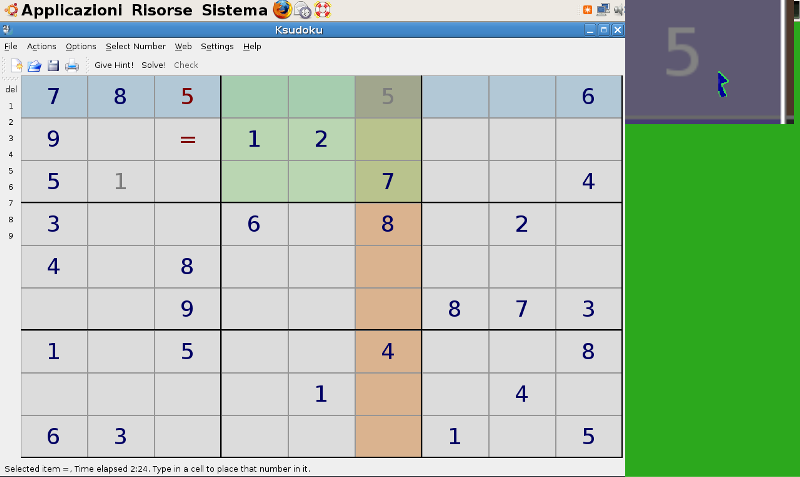
Figura 1: Esempio con ingranditore dimensionato come piccolo riquadro e colori in negativo
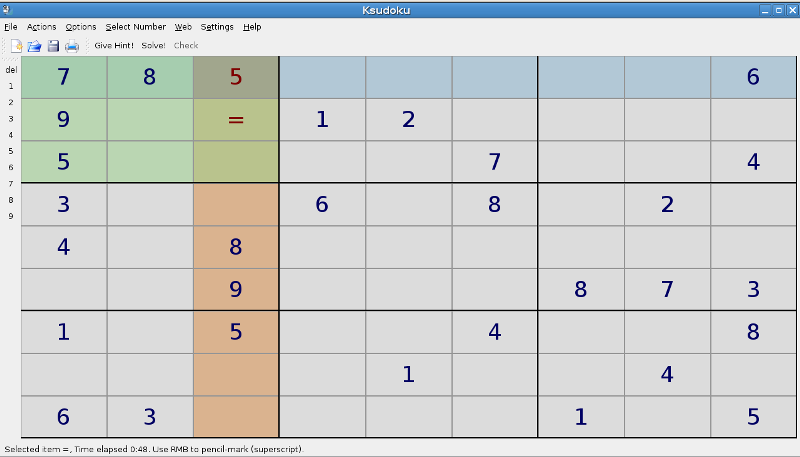
Figura 2: Esempio di visualizzazione a pieno schermo